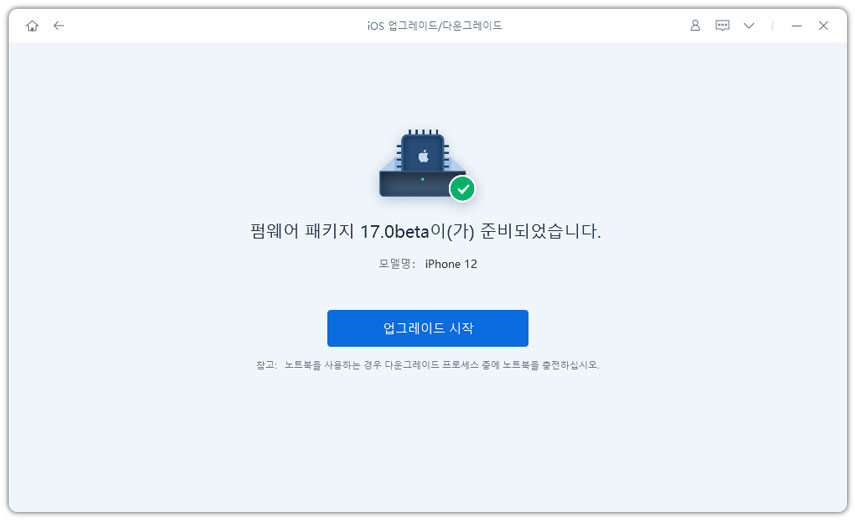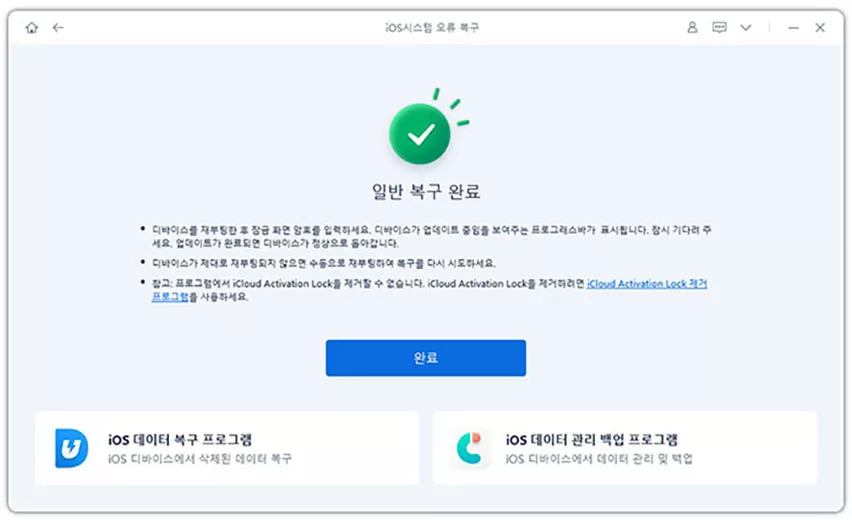아이폰 배터리 보정하는 법 [iOS 16/15적용]
by 오준희 업데이트 시간 2022-09-06 / 업데이트 대상 iPhone Tips
여러분이 아이폰 유저시라면, 핸드폰을 업데이트 한 후에 배터리가 광탈하는 이슈에 공감하실 수 있을 겁니다. 이는 업데이트를 할 때, 시스템이 파일을 로딩 하고, 불필요한 파일을 지우고, 여러가지 일을 처리하기 때문입니다. 이 모든 과정에 상당한 배터리가 소모 되기에 배터리 광탈 현상이 일어나는 겁니다. 오늘 저희가 아이폰 배터리 보정에 대한 모든 것을 알려드리겠습니다. 자세한 이야기가 듣고 싶으시다면 본문을 끝까지 읽어주세요!
- 파트 1: 아이폰 배터리를 보정해야 하는 이유
- 파트 2: 아이폰 배터리 리셋 전에 해야 되는 일
- 파트 3: 아이폰 배터리 보정하는 법
- 파트 4: 아이폰 배터리 문제를 해결하는 가장 좋은 방법
파트 1: 아이폰 배터리를 보정해야 하는 이유
“아이폰 배터리를 왜 보정해야 하는가?”라는 질문은 모든 아이폰 유저들에게 굉장히 중요합니다. 왜냐면 아이폰 배터리 사용 시간 감소와 밀접한 관련이 있기 때문이죠. 그래서 오늘 저희가 언제 아이폰 배터리를 보정해야 하는지 알려드리려고 합니다. 아래에서 소개할 배터리를 보정해야 하는 이유들을 읽고 그 필요성을 알게 되셨으면 좋겠습니다.
- iOS 16/15 버전으로 업데이트를 하시게 되면 배터리 광탈 현상이 가속됩니다. 이때 아이폰 배터리를 보정하셔야 합니다.
- 오래된 아이폰 배터리를 교체할 때, 아이폰 배터리 보정이 도움이 될 겁니다.
- 아이폰 배터리 보정을 하시게 되면 핸드폰 배터리 수명을 증가시키고 좋은 상태로 관리할 수 있습니다.
파트 2: 아이폰 배터리 리셋 전에 해야 할 일
아이폰 배터리 리셋은 아이폰 배터리를 보정하는 가장 쉬운 방법입니다. 이를 통해 아이폰 배터리를 좋은 상태로 관리할 수 있게 됩니다. 리셋을 시작하기 전에, 아래에 언급할 몇 가지 사항은 반드시 잊지 않고 따라주셔야 합니다. 그중 여러분이 자주 사용하시는 기능이 포함되어 있다면 보정 후에 다시 원래대로 되돌리시면 됩니다.
저전력 모드 끄기
설정에서 배터리 메뉴로 들어가주세요. 그리고 “저전력 모드” 버튼을 눌러 기능을 꺼주세요(켜져있다면).
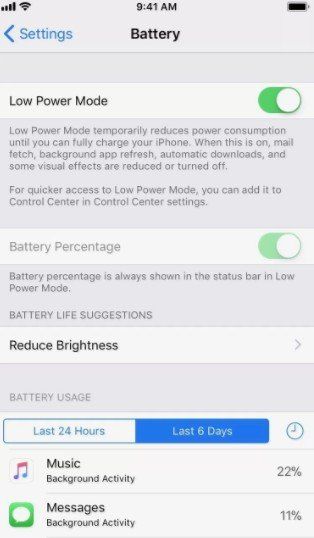
화면 밝기 낮추기
설정에서 디스플레이 & 밝기 메뉴에 들어가 아이폰의 밝기를 낮춰주세요.
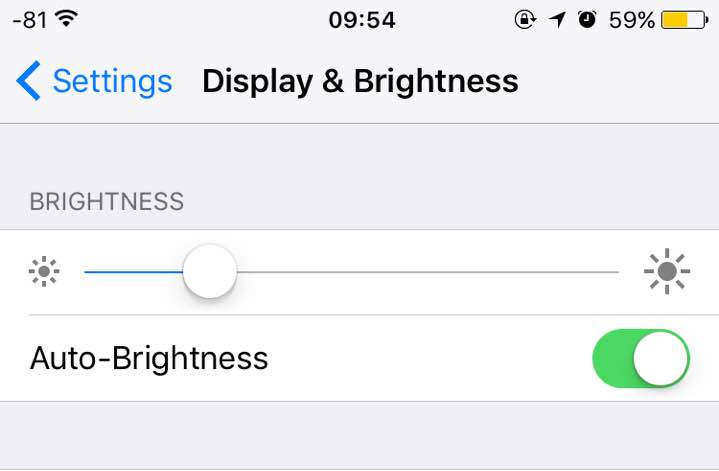
자동 업데이트 끄기
앱 자동 업데이트 기능 또한 꺼주셔야 합니다. 설정 > App Store > 앱 업데이트 기능을 꺼주세요.
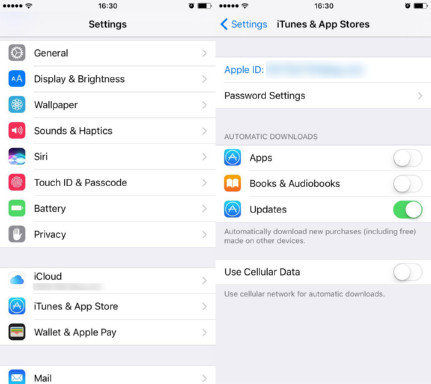
백그라운드 앱 새로고침 끄기
아이폰 배터리 보정 전에 백그라운드 앱 새로고침 기능을 꼭 꺼주세요. 설정 > 일반 > 백그라운드 앱 새로고침에 들어가 기능을 꺼주세요.

위치 서비스 끄기
마지막으로, 기기의 위치 서비스를 꺼주시면 됩니다. 설정 > 개인 정보 보호 > 위치 서비스에 들어가주세요. 그리고 버튼을 토글해 모든 앱에서의 위치 서비스를 꺼주세요.
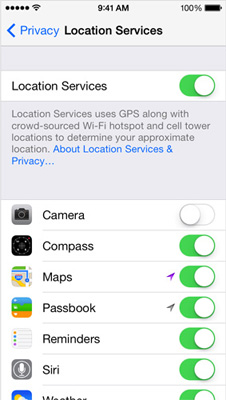
파트 3: 아이폰 배터리 보정하는 법
보정을 위한 모든 준비가 끝나셨다면, 이제 이 기사의 메인 파트로 넘어갈 차례입니다. 아이폰 배터리를 보정하는 법입니다. 방법은 손쉽고 간단합니다. 아래 3단계를 따라해주세요.
- 먼저, 아이폰 배터리가 모두 소모되어 자동적으로 꺼질 때까지 폰으로 비디오를 시청하거나 다른 활동을 해주세요.
- 다음으로는 애플 공식 USB 케이블을 통해 아이폰을 충전해주세요. 아이폰이 켜지면, 전원을 끄고 그 상태로 몇 시간 동안 계속 충전해주세요.
- 케이블을 뽑지 마시고 핸드폰을 키고 충전 상태에서 강제 재시작해주세요. 마지막 단계입니다. 비활성화했던 기능들을 다시 활성화하셔서 정상적으로 핸드폰을 사용하셔도 됩니다.
파트 4: 아이폰 배터리 문제를 해결하는 가장 좋은 방법
위에 언급된 방법들을 모두 시도할지라도 가끔 어떤 분들에게는 효과가 없을 수도 있습니다. 아이폰 배터리 보정 후에도 여전히 배터리 광탈 현상과 같은 배터리 문제를 겪고 계신다면, Tenorshare ReiBoot(테너쉐어 레이부트) 소프트웨어를 사용해보세요. 이 소프트웨어가 아이폰 배터리 관련 다양한 문제를 해결해줄 겁니다.
다음은 이 소프트웨어의 중요 기능들입니다. 사용해보시면 얼마나 활용도 높고 대단한지 알게 되실 겁니다:
- 이 소프트웨어 하나만으로, 100개 이상의 아이폰 이슈를 해결할 수 있습니다. 그 중에는 아이폰 애플 로고 화면에서 멈춰 있는 문제또한 포함되어 있습니다.
- 클릭 한 번으로 신속하게 복구 모드와 DFU 모드에 접속할 수 있습니다.
- 복구 중에 중요한 데이터와 파일을 잃을 염려가 없습니다.
더 이상의 설명은 생략하고, 어떻게 소프트웨어를 사용하는지 배워보도록 하겠습니다.
-
먼저, Tenorshare Reiboot(테너쉐어 레이부트)를 PC나 노트북에 다운로드 받아주세요. 그후 기기를 PC/노트북에 애플 공식 라이트닝 USB 케이블로 연결해주세요. 원활한 네트워크 연결이 요구됩니다.

-
시작 전에 복구 타입을 선택하셔야 합니다. 저희가 추천드리는 옵션은 스탠다드 복구입니다. 이를 통하면 데이터 손실 없이 아이폰 배터리 문제를 해결할 수 있습니다.

-
프로세스 시작을 위해 펌웨어 패키지를 다운로드 받아주세요. 다운로드에는 약간의 시간이 걸리니 조금만 기다려주세요.

-
패키지 다운로드 후에, 펌웨어가 준비되면 “스탠다드 복구 시작”을 눌러 시작해주세요.

-
복구 작업은 시간이 걸리니, 인내심을 갖고 기다려주세요. 복구가 완료되면, 화면에서 완료 메시지가 뜹니다. 이제 리부팅이 완료됐습니다. 모든 데이터가 사라지지 않았으니 안심하세요.

요약
저희도 아이폰 유저로서, 여러분이 핸드폰을 자주 충전해야 할 때 느끼는 그 귀찮음에 깊게 공감합니다. 그래서 배터리 보정의 중요성 또한 잘 알기에, 오늘 문제 해결을 위해 단계별 여러 방법들을 소개해드렸습니다. ReiBoot(레이부트)는 올인원 시스템 복구 소프트웨어로, 모든 아이폰 관련 이슈를 해결할 수 있습니다. 이 손쉽고 간편한 Tenorshare ReiBoot(테너쉐어 레이부트)와 함께라면 핸드폰 복구를 위해 크고 작게 지출하던 날들은 이제 안녕입니다. 이제 iOS 기기를 집에서 수리하세요! 지금 다운로드하시고 다시 기기를 마치 새것처럼 구동하세요.